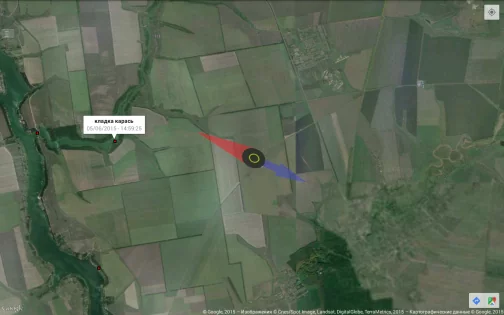- Часто задаваемые вопросы по приложению
- От чего зависит точность определения координат?
- Может ли приложение работать без подключения к сети Интернет?
- Какие форматы офлайн карт поддерживает приложение?
- Как использовать офлайн карты?
- Работает ли приложение с Яндекс картами онлайн?
- Как вызвать меню карты?
- Как работать со слоями?
- Как пользоваться «Режимом поиска точки»?
- Как измерить расстояние между точками? Линейка, и как ею пользоваться
- Как посмотреть описание трека? И как показать трек на карте?
- Приложение не видит карту памяти. Что делать?
- Как экспортировать точки (треки)?
- Как импортировать точки (треки)
- Где можно посмотреть информацию о точке?
- Можно ли восстановить точки и треки, если приложение было случайно удалено с устройства?
- Как ввести координаты вручную?
- Приложение бесплатное, но как можно отблагодарить разработчика и тем самым сделать приложение еще лучше?
- Скачать программы Навигатор Рыбака APK
- Описание: Захарчук Михайло
- Сусанин VIP 1.23
- Susanin
- Список локаций
- Маршрут
Часто задаваемые вопросы по приложению
От чего зависит точность определения координат?
Точность определения координат зависит от мощности встроенного в телефон GPS модуля и силы сигнала от спутников. Каких-либо инструментов, способных повлиять на точность программным путем, на сегодняшний день не существует, поэтому можно смело сказать, что наше приложение определяет координаты настолько точно, насколько это в принципе возможно для вашего устройства.
Может ли приложение работать без подключения к сети Интернет?
Приложение свободно работает без подключения к сети Интернет. Ранее просмотренные участки Google карт, при включенном Интернете, кешируются на устройстве и остаются доступными в офлайн режиме от нескольких дней до двух недель. Приложение также поддерживает возможность использования офлайн карт, для работы с которыми Интернет не нужен.
Какие форматы офлайн карт поддерживает приложение?
В настоящее время приложение поддерживает следующие форматы офлайн карт:
Карта в формате MBTiles (рекомендуется разработчиками).
Карта в формате ozf, ozf2, ozf3, ozfx2, итд с файлом географической привязки .map (рекомендуется разработчиками).
Карта в виде одного большого изображения (.png или .jpg), с файлом географической привязки (.kml, .map или .dat);
Карта в виде “кеш”;
Как использовать офлайн карты?
Подробная инструкция по работе с картами офлайн в этой статье
Работает ли приложение с Яндекс картами онлайн?
Возможность использовать Яндекс карты в онлайн режиме планируется реализовать в последующих обновлениях.
Как вызвать меню карты?
Меню карты вызывается нажатием системной кнопки “Меню” под экраном. Если таковой у вас нет, то вместо неё внизу экрана отображается круглая синяя кнопка с буквой “М” – это и есть меню карты.
Как работать со слоями?
Тут проще объяснить на картинках 🙂
Как пользоваться «Режимом поиска точки»?
Этот функционал помогает найти точку вне дорог: на воде, в лесу, итд., там где обычный навигатор оказывается мало полезным. «Режим поиска точки» пытается вести вас к точке самой короткой дорогой — по прямой, но если вы отклоняетесь от маршрута — голосовые подсказки скажут на сколько градусов и в каком направлении изменить курс, а так же сколько пути осталось до точки. Этот функционал разработан под мои потребности, я им пользуюсь постоянно и очень доволен. Крайне удобен в ситуациях, когда нужно выйти из леса к машине, или в метель, или по темноте на берег водохранилища. Включил режим, положил телефон в карман, можно надеть наушники, и идешь себе к точке. Глаза свободны, руки тоже.
2)Нажимаете на нее — появляется табличка с названием
3)Нажимаете на появившееся окошко с названием — появляется меню точки
4)В меню точки выбираете «Режим поиска точки»
Как измерить расстояние между точками? Линейка, и как ею пользоваться
Находясь на карте, нажмите на кнопку “Меню”, или , если таковой на вашем устройстве нет, круглую синюю кнопку с буквой “М” внизу экрана. В появившемся окне предпоследним пунктом будет “Линейка”. После выбора данного пункта на экране отобразятся два маркера и линия между ними. Длительным нажатием на маркеры вы можете двигать их в любые стороны, тем самым измеряя нужные вам расстояния.
Как посмотреть описание трека? И как показать трек на карте?
Меню → Сохраненные треки, далее выбираете нужный трек. Если кликнуть по элементу списка, то вы попадете на описание трека. Если же вы хотите открыть этот трек на карте — то вам нужно кликнуть по зеленому кружку с длиной треак, который находится ву левого края элемента списка. Так же, если трек открыт на карте, вы попадаете в описание по долгому нажатию на карту.
Приложение не видит карту памяти. Что делать?
Среди большого разнообразия андроид-устройств есть такие, на которых адреса карт памяти значительно отличаются от стандартов, поэтому в редких случаях приложение не может найти путь к съёмной карте памяти. В случае возникновения у Вас такой проблемы, напишите письмо на почту zakorchook.play@gmail.com, в котором укажите модель вашего устройства и тип карты памяти, или просто оставьте комментарий в группе. С Вашей помощью мы полностью исправим эту ошибку в ближайших обновлениях.
Как экспортировать точки (треки)?
В приложение можно экспортировать все точки (треки) одновременно, или по отдельности.
Одновременный экспорт всех точек: Боковое меню → экспорт/импорт → экспорт точек (экспорт треков). Данные сохранятся в папке “GPX_EXPORT”, откуда Вы сможете их переслать любым Вам удобным способом.
Экспорт конкретной точки (трека): Боковое меню → Точки (Треки). Далее выбираете нужную вам точку (трек), делаете на ней длительное нажатие и в появившемся меню выбираете пункт “Экспорт”. Подронее об этих других способах передачи своих точек и треков в этой статье
Как импортировать точки (треки)
Боковое меню → Экспорт/Импорт → Импорт. Программа предложит Вам выбрать нужную точку (трек) из ваших загрузок.
Где можно посмотреть информацию о точке?
По клику на точку открывается ее меню, в котором следует выбрать пункт “Описание”.
Можно ли восстановить точки и треки, если приложение было случайно удалено с устройства?
Если вы предварительно не сохранили свои точки — то нельзя. Чтобы избежать таких неприятных ситуций, мы советуем экспортировать точки на компьютер или сохранять их на гугл диске.
Как ввести координаты вручную?
Боковое меню → Сохранить координаты. Далее вручную прописываете широту и долготу нужной вам точки. Обратите внимание на формат задаваемых Вами координат. Изменяя положение галочки вверху окна, вы выбираете формат ввода координат – градусы, градусы-минуты или градусы-минуты-секунды.
Приложение бесплатное, но как можно отблагодарить разработчика и тем самым сделать приложение еще лучше?
Мы не хотим засорять наше приложение рекламой и не спешим выпускать платную версию, однако для стимуляции развития приложения, Вы всегда можете воспользоваться кнопкой “Пиво разработчику” в боковом меню приложения, или отправить донат по следующим адресам:
Донаты стимулируют развитие в приложении новых полезных функций, и улучшение старых)
Источник
Скачать программы Навигатор Рыбака APK
Удобное сохранение и поиск рыбных точек, запись треков, и многие другие функции.


























Описание: Захарчук Михайло
Приложение создано для максимально удобного использования навигационных функций, в условиях рыбалки. Хотя кроме рыбаков, приложение может быть полезно еще и грибникам, туристам, охотникам, и т.д.. Автор приложения — сам рыбак, потому приложение писал, в том числе и для себя. До этого он использовал всевозможные навигационные программы на андроид, но везде сталкивался с неудобствами, поэтому решил написать идеальную программу для навигации по рыбным местам.
Функции:
— Показывает координаты, и их точность
— Сохраняет точки при встряхивании телефона
— Записывает звуковой комментарий к точке после сохранения, который вы можете прослушать в описании точки.
— Делать фото к точке, которое будет показано в описании точки.
— Отправлять точки по смс, по почте или по вконтакте.
— Режим поиска точки по голосовым подсказкам.
— Использование своих карт в режиме оффлайн.
— Удобная работа со слоями (можно размещать над картой несколько слоев и задавать им разную прозрачность)
— Записывает трек передвижения
— Показывает карту и ваше расположение на ней
— Показывает сохраненные точки и треки на карте
— Показывает точность точки, в виде окружности, в которой она расположена
— Позволяет называть и давать подробные описания точкам и трекам
— Удобный поиск точки точки по клику на нее
— Возможность экспортировать и импортировать точки и треки в формате gpx
Подробная инструкция — в приложении. Советую прочитать перед началом работы.
Источник
Сусанин VIP 1.23
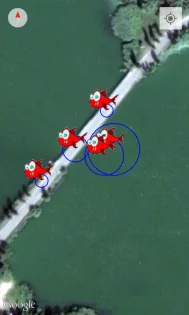
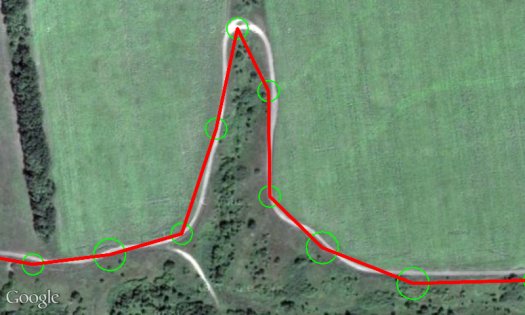
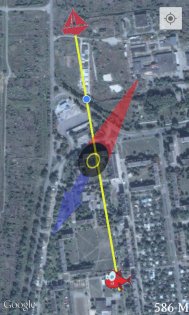
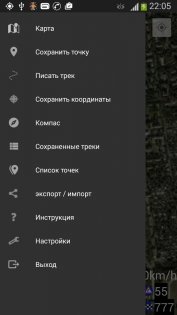

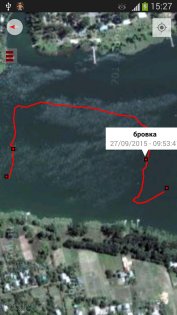
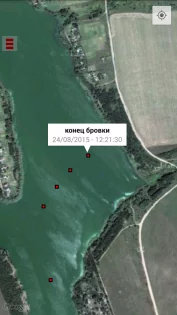
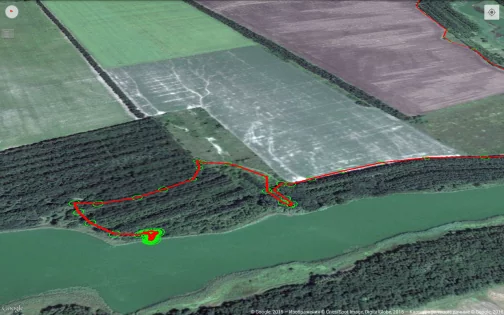
Приложение создано для максимально удобного использования навигационных функций, в условиях рыбалки. Хотя кроме рыбаков, приложение может быть полезно еще и грибникам, туристам, охотникам, и т.д… Автор приложения — сам рыбак, потому приложение писал, в том числе и для себя. До этого он использовал всевозможные навигационные программы на андроид, но везде сталкивался с неудобствами, поэтому решил написать идеальную программу для навигации по рыбным местам.
— Показывает координаты, и их точность
— Сохраняет точки при встряхивании телефона
— Записывает трек передвижения
— Показывает карту и ваше расположение на ней
— Показывает сохраненные точки и треки на карте
— Показывает точность точки, в виде окружности, в которой она расположена
— Позволяет называть и давать подробные описания точкам и трекам
— Удобный поиск точки точки по клику на нее
Также, в этом приложении начато тестирование использования своих карт оффлайн. Позднее будет тестироватся функция звуковых подсказок для поиска точки.
Подробная инструкция — в приложении. Советую прочитать перед началом работы.
Пару слов об использовании своей карты, потому как этого пока нет в инструкции:
1)Свою карту можно использовать, либо выбрав в настройках -> настройка карты -> своя карта, либо в меню карты выбрать пункт «наложить слой» — тогда вы накладываете свою карту поверх гугл карты.
После первого выбора этих опций, приложение создаст папку «SUSANIN_MAPS», выдаст сообщение, предлогающее вам поместить свои карты в эту папку. После того как вы это сделаете — выберите повторно одну из этих функций. Появится список того что находится в этой папке, выберите нужную карту.
2)Пока приложение читает только карты гугл, бинг, яндекс и навионикс и только в формате кеша SASPlanet. Те кто умеют ею пользоваться — тем проще. Кто не умеет — ничего страшного. Скачиваете SASPlanet и разбираетесь как ей пользоваться. Программа на русском, она не сложная и в интернете полно информации как ей пользоваться. Загружаете необходимые вам участки необходимых вам карт, на нужных вам зумах (в идеале до 20 z). Чтоб взять карту — заходите в папку в которой установлена эта программа, выбираете папку cache, и в ней выбираете папку с нужной вам картой, и копируете на телефон.
3)Название папки с картой нельзя менять. Если хотите как то ее пометить, то допишите к названию свое название. Например «navionics.SonarCharts.layer_киевское водохранилище».
Приложение находится на стадии тестирования и может работать нестабильно
Источник
Susanin
Susanin – приложение для мобильных устройств на платформе Android, представляющее собой навигатор. Утилита предназначена для тех, кто любит совершать прогулки в незнакомых местах, но боится заблудиться. С помощью утилиты можно сохранить координаты исходной точки и найти обратную дорогу.
Список локаций
Для использования приложения необходимо разрешить доступ к отслеживанию местоположения и включить GPS. Далее пользователю необходимо, находясь в исходной точке, добавить ее координаты в список. Для этого нужно нажать на кнопку, расположенную в правом нижнем углу экрана.
Есть возможность сохранять неограниченное количество локаций. Также утилита позволяет присваивать точкам имена для более удобного поиска. Для удаления записи необходимо смахнуть ее вправо.
Маршрут
Главной функцией утилиты является поиск обратной дороги. В отличие от MAPS ME и других классических навигаторов, здесь нет карт местности. Принцип работы приложения заключается в том, что пользователю необходимо выбрать локацию из ранее сохраненных. Далее на экране появится расстояние до указанной точки и направление движения. Двигаясь в соответствии со стрелкой, вы попадете в исходную локацию.
Для повышения точности определения местоположения можно дополнительно включить WiFi. Кроме того, имеется темная тема оформления интерфейса.
Источник